Komfort grania w postaci stabilnego łącza internetowego czy sprawnie działającego komputera to dla wielu graczy kwestia absolutnie fundamentalna. I nie ma tu większego znaczenia czy mówimy o graniu w multi czy single – w każdym z tych przypadków, samoistne wyłączenie się komputera może mieć swoje konsekwencje. W grach online wypadasz z gry do czasu ponownego połączenia się z serwerem, natomiast w grach jednoosobowych możesz stracić stan rozgrywki do momentu ostatniego wykonanego save’a.
Jednak pamiętajmy, że komputer to nie tylko gry – wyłączanie się komputera może być frustrujące również dla osób pracujących, które nie zdążyły zapisać tego co robią, lub po prostu nie mogą skupić się na pracy ze względu na niestabilny sprzęt. Istnieje wiele potencjalnych przyczyn, które mogą powodować nagłe wyłączenie komputera i każda z nich wymaga indywidualnego podejścia do rozwiązania problemu.
Czasami wyłączenie komputera poprzedzone jest tzw. Blue Screen of Death (bluescreenem), co nieco może ułatwić nam identyfikację problemu, ponieważ otrzymujemy w nim dokładniejszą informację na temat błędu. Innym razem, komputer może się zawiesić lub wydać nietypowy sygnał dźwiękowy, który również warto zapamiętać jako wskazówkę do rozwiązania problemu (o ile w tej całej sytuacji uda się zapamiętać tak drobny szczegół).
Jeśli sam wyłączył się tylko raz, nie ma większego powodu do niepokoju – być może nastąpił jakiś incydentalny problem. Jednak gdy sytuacja się powtarza, warto zbadać, co jest tego przyczyną – a może być ich niestety dość sporo. W tym artykule przedstawimy kilka najczęstszych przyczyn i sposobów ich rozwiązania.
Spis treści
Przegrzewanie się procesora i innych podzespołów
Przegrzewanie się procesora i innych podzespołów jest jednym z najczęstszych powodów, dla których komputer może wyłączać się samoistnie. Podzespoły te generują ciepło podczas pracy, a ich efektywna praca zależy od utrzymania optymalnej temperatury.
Jeśli temperatura podzespołów przekracza ich dopuszczalną wartość, może to prowadzić do różnych problemów, w tym do nagłego wyłączenia komputera. W celu ochrony podzespołów, większość nowoczesnych komputerów jest wyposażona w systemy kontroli temperatury, które monitorują stan podzespołów i regulują prędkość wentylatorów w zależności od obciążenia.
Jednak w niektórych przypadkach, np. w przypadku uszkodzenia wentylatora lub nadmiernego obciążenia procesora, system nie jest w stanie utrzymać temperatury w granicach bezpiecznych. W takim przypadku procesor lub inny podzespół może osiągnąć temperaturę krytyczną i spowodować wyłączenie się komputera, aby uniknąć uszkodzeń. Sam kiedyś doświadczyłem sytuacji, w której wentylator w moim blaszaku był narażony na temperatury, które go spaliły. No, może nie dosłownie, ale jego łopatki były tak przypalone, że z mniejszą objętością nie były w stanie zapewnić odpowiedniego chłodzenia.
Dlatego ważne jest, aby regularnie czyścić wentylatory i radiatory w komputerze. Oczywiście jeśli wcześniej podkręcałeś procesor, pierwszą myślą, która powinna przyjść Ci do głowy jest powrót do bazowych ustawień. W przypadku problemów z przegrzewaniem się, warto skonsultować się z serwisem komputerowym, który może pomóc w diagnozowaniu i naprawie przyczyny tego problemu – być może wystarczające okaże się przeczyszczenie sprzętu (co w przypadku laptopów jest bardziej skomplikowane).
Problemy z zasilaniem
Kolejną przyczyną, która może powodować wyłączanie się komputera są problemy z zasilaniem. Oto kilka przykładów:
- Zasilacz – jeśli zasilacz jest uszkodzony lub nie działa prawidłowo, może to prowadzić do wielu problemów. Na przykład, jeśli zasilacz nie jest w stanie dostarczyć wystarczającej ilości energii, komputer może się wyłączyć, gdy wymaga większej mocy. Może to również powodować, że laptop działa zdecydowanie mniej wydajnie niż w normalnym trybie. Po wymianie zasilacza na nowy, sytuacja automatycznie ulega poprawie,
- Kabel zasilający – uszkodzony lub niepoprawnie podłączony kabel zasilający również może powodować problemy z zasilaniem. W niektórych przypadkach kabel może być luźny lub uszkodzony, co prowadzi do nieprawidłowego przekazywania energii,
- Bateria – w przypadku laptopów, zużyta bateria lub uszkodzony układ ładowania baterii może prowadzić do problemów z zasilaniem. W niektórych przypadkach, jeśli bateria jest całkowicie rozładowana lub uszkodzona, komputer może działać zdecydowanie wolniej niż z prawidłowo działającą baterią,
- Inne problemy z zasilaniem – problemy z zasilaniem mogą mieć różne źródła, w tym uszkodzone gniazda zasilania, nieprawidłowo podłączone urządzenia zewnętrzne lub problemy z siecią elektryczną. Warto przyjrzeć się każdej z tych możliwości,
Jeśli podejrzewasz, że problemy z zasilaniem są przyczyną samoistnego wyłączania się komputera, warto zidentyfikować problem samemu np. spróbować wymienić zasilacz na drugi czy wyciągnąć baterię z laptopa – lepiej zadziała bez (na samym kablu) niż z uszkodzoną. Drugą opcją jest konsultacja z serwisem technicznym lub specjalistą, którzy posiadają odpowiedni sprzęt do sprawnego identyfikowania problemów z zasilaniem – dla nich to chleb powszedni.
Awaria systemu
Kolejną przyczyną może być ogólnie rozumiana awaria systemu. Oto kilka przykładów:
- Blue Screen of Death (BSoD) – BSoD to ekran błędu, który pojawia się na ekranie komputera, gdy system operacyjny napotka krytyczny problem. W takiej sytuacji, aby zapobiec dalszym uszkodzeniom lub utracie danych, komputer zostaje wyłączony,
- Uszkodzone sterowniki – sterowniki to oprogramowanie, które umożliwia komunikację między systemem operacyjnym, a podzespołami komputera. Jeśli sterowniki są uszkodzone lub nieaktualne, mogą występować różne problemy, w tym te krytyczne, które sprawią, że komputer przestanie dawać „oznaki życia”,
- Złośliwe oprogramowanie – różnego rodzaju wirusy, spyware i malware, mogą powodować problemy z systemem operacyjnym i prowadzić do zaprzestania pracy Twojego sprzętu. Zwłaszcza jeśli nie posiadasz odpowiedniej ochrony antywirusowej i taka sytuacja ma miejsce przez dłuższy czas. Z reguły drobne wirusy nie mają na celu drastycznego „niszczenia” Twojego czasu, a raczej żerowanie na Twoim sprzęcie (np. możesz służyć jako koparka kryptowalut i nawet o tym nie wiedzieć). Jeśli jednak często bywasz w „podejrzanych miejscach Internetu” i nie chronisz się sensownym antywirusem, musisz liczyć się z tym, że Twój system naraża się na większą ilość wirusów, w tym tych mocniej oddziałujących na Twój sprzęt,
- Problemy z aktualizacjami systemu – niektóre aktualizacje systemowe mogą powodować problemy z systemem operacyjnym, co prowadzi do różnych dziwnych sytuacji, w tym do samoistnego wyłączania się komputera,
Jeśli podejrzewasz, że awaria systemu jest przyczyną samoistnego wyłączania się komputera, warto przeprowadzić diagnozę systemu lub skorzystać z usług specjalisty IT, który pomoże zidentyfikować problem i zaproponować rozwiązanie. W niektórych przypadkach może to wymagać reinstalacji systemu operacyjnego.
Uszkodzone podzespoły
Uszkodzone podzespoły są jednym z częściej spotykanych powodów samoistnego wyłączania się komputera. Oto kilka z nich:
- Pamięć RAM – pamięć RAM jest odpowiedzialna za przechowywanie danych, które są aktualnie przetwarzane przez procesor. Uszkodzenie pamięci RAM może powodować błędy w procesie przetwarzania danych i sprawić, że komputer sam się wyłączy,
- Dysk twardy – uszkodzenie dysku twardego może prowadzić do utraty danych lub niestabilnej pracy systemu. Można tu wymienić m.in. powstawanie tzw. bad sectorów (uszkodzonych fragmentów dysku), co może skutkować utratą danych (jeśli coś zapisze się na takim sektorze) czy spowolnieniem pracy systemu. W poważniejszych przypadkach, może nastąpić awaria dysku, co powoduje natychmiastowe wyłączenie komputera,
- Karta graficzna – karta graficzna jest odpowiedzialna za wyświetlanie obrazu na ekranie komputera. Uszkodzenie karty graficznej może powodować niestabilną pracę systemu, co prowadzi do samoistnego wyłączania się komputera.
- Procesor – procesor jest odpowiedzialny za przetwarzanie danych na komputerze. Uszkodzenie procesora może powodować wiele problemów z komputerem, w tym zaprzestania jego pracy.
Jak samemu zidentyfikować, który podzespół uległ awarii?
Zidentyfikowanie uszkodzonego podzespołu, który może powodować samoistne wyłączanie się komputera, może wymagać kilku kroków. Oto kilka wskazówek:
- Przede wszystkim, warto dokładnie przeczytać informacje o awarii, które są wyświetlane na ekranie, gdy komputer się wyłącza. Mogą one zawierać informacje o konkretnych podzespołach, które wywołują problemy. Czasami wystarczy zapisanie kodu błędu, a następnie doczytanie o nim w Internecie,
- Można również skorzystać z programów diagnostycznych, które mogą pomóc zidentyfikować uszkodzone podzespoły. Takie programy potrafią np. monitorować temperatury podzespołów, informować o błędach w systemie, testować pamięć RAM i dysk twardy,
- Warto również przeprowadzić wizualną inspekcję podzespołów, aby sprawdzić, czy nie ma uszkodzeń mechanicznych, np. zgiętych wtyczek lub pęknięć na płycie głównej,
- Można też skorzystać z narzędzi diagnostycznych, które są wbudowane w system operacyjny. System Windows, na przykład, ma wbudowane narzędzie „Menedżer urządzeń”, które pozwala sprawdzić, czy występują problemy z podzespołami. W przypadku, gdy jakiś podzespół jest wyłączony lub ma włączone żółte lub czerwone ostrzeżenie, może to oznaczać, że jest uszkodzony.
W przypadku braku wyraźnych wskazówek na temat uszkodzonego podzespołu, warto skorzystać z pomocy specjalisty IT, który będzie miał dostęp do profesjonalnych narzędzi diagnostycznych i będzie w stanie dokładnie zidentyfikować przyczynę problemów.
Podsumowanie
Jeśli spotykasz się z częstymi sytuacjami, w których komputer sam się wyłącza, niestety przyczyn może być wiele. Co prawda wiele z nich można stosunkowo łatwo zdiagnozować (np. sprawdzić czy słychać wentylatory, podłączyć drugi zasilacz – o ile go masz – itd.), jednak niejednokrotnie kończy się to na konieczności konsultacji ze specjalistą, który dzięki odpowiednim narzędziom i programom jest w stanie sprawnie przywrócić komputer do stanu używalności.